Modification des paramètres de contrôle d’écran en mode Édition
En mode Layout, vous modifiez les paramètres de contrôle d’écran basiques qui sont constants dans l’ensemble du concert. En mode Édition, vous pouvez modifier les paramètres de contrôle d’écran pour un patch ou un set spécifique. Vous pouvez également ignorer les mappages de concert et de set pour un patch ou un set spécifique.
Substitution de mappages portant sur un concert ou un set entier
Par défaut, les mappages que vous réalisez et portant sur un concert entier (mappages à des paramètres et des actions) ont la priorité sur ceux à chaque patch ou chaque set du concert. Si vous mappez un contrôle d’écran à un paramètre portant sur tout le concert (au volume du master, par exemple), ce contrôle d’écran ne peut pas être mappé à un paramètre ou à une action dans un patch ou un set, à moins que vous ne substituiez le mappage du concert.
De même, les mappages que vous effectuez et s’appliquant à un set ont priorité sur les mappages de tout patch du set. Si vous mappez un contrôle d’écran à un paramètre portant sur tout le set (à un effet sur une tranche de console de niveau set par exemple), ce contrôle d’écran ne peut pas être mappé à un paramètre ou à une action dans un patch du set, à moins que vous ne substituiez le mappage du set.
Si vous tentez de mapper un contrôle d’écran mappé pour le concert ou le set entier, un texte apparaît dans l’inspecteur de contrôle d’écran pour vous informer que le contrôle mappé s’applique à un autre élément d’autre nature et ses paramètres sont estompés dans l’inspecteur de contrôle d’écran. Vous pouvez substituer les mappages d’un patch particulier, portant sur un concert et un set entier, pour mapper le contrôle d’écran en le faisant porter sur un patch.
Dans l’inspecteur de contrôle d’écran, cochez la case « Ignorer le mappage de concert ».
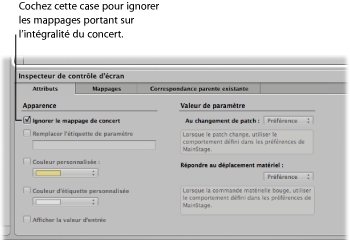
Les paramètres de l’inspecteur de contrôle d’écran deviennent actifs.
Dans l’inspecteur de contrôle d’écran, cochez la case « Ignorer le mappage de set ».
La section Mappage de paramètre devient active. Vous pouvez alors mapper le paramètre.
Des onglets pour les mappages de concert sont disponibles uniquement au niveau du concert, tandis que les onglets de mappages de set sont disponibles uniquement au niveau du set. Lorsque vous ignorez un mappage de concert ou de set, les onglets de mappages deviennent disponibles au niveau auquel vous avez ignoré le mappage.
Remplacement de l’étiquette de paramètre
Vous pouvez remplacer l’étiquette de paramètre pour un contrôle d’écran (d’un patch ou d’un set) pour faciliter l’identification de l’étiquette.
Sélectionnez le contrôle d’écran dans l’espace de travail.
Dans l’inspecteur de contrôles d’écran, sélectionnez l’onglet Attributs.
Cochez la case Remplacer l’étiquette de paramètre.
Saisissez le nouveau texte de l’étiquette dans le champ.
Sélection d’une couleur personnalisée pour un contrôle d’écran
Vous pouvez modifier la couleur d’une zone active d’un contrôle d’écran (d’un patch ou d’un set spécifique).
Sélectionnez le contrôle d’écran dans l’espace de travail.
Dans l’inspecteur de contrôles d’écran, sélectionnez l’onglet Attributs.
Cochez la case Couleur personnalisée.
Choisissez une nouvelle couleur dans le menu local Couleur personnalisée.
Modification de l’apparence d’un contrôle d’écran d’arrière-plan ou d’un groupe de contrôles d’écran
Vous pouvez modifier l’apparence d’un contrôle d’écran d’arrière-plan ou d’un groupe de contrôles d’écran en choisissant un autre panneau ou en ajoutant une image personnalisée.
En mode Édition, cliquez sur le contrôle d’écran dans l’espace de travail tout en appuyant sur la touche Option.
Les commandes Panneau et Image apparaissent dans l’inspecteur de contrôle d’écran.
Dans l’inspecteur de contrôle d’écran, assurez-vous que la case Personnaliser l’arrière-plan est cochée.
Sélectionnez le bouton Panneau.
Cliquez sur le cadre Panneau et choisissez un autre panneau dans le menu local.
En mode Édition, cliquez sur le contrôle d’écran dans l’espace de travail tout en appuyant sur la touche Option.
Les commandes Panneau et Image apparaissent dans l’inspecteur de contrôle d’écran.
Dans l’inspecteur de contrôle d’écran, assurez-vous que la case Personnaliser l’arrière-plan est cochée.
Sélectionnez le bouton Image, puis cliquez sur Sélectionner.
Une zone de dialogue Ouvrir apparaît.
Recherchez l’image que vous souhaitez utiliser, sélectionnez-la, puis cliquez sur Choisir une image.
Sélection d’une couleur de texte personnalisée pour un contrôle d’écran
Vous pouvez modifier la couleur du texte d’un contrôle d’écran (d’un patch ou d’un set spécifique).
Sélectionnez le contrôle d’écran dans l’espace de travail.
Dans l’inspecteur de contrôles d’écran, sélectionnez l’onglet Attributs.
Cochez la case Couleur d’étiquette personnalisée.
Choisissez une nouvelle couleur dans le menu local Couleur d’étiquette personnalisée.
Définition d’un contrôle d’écran pour afficher la valeur du matériel
Par défaut, les contrôles d’écran affichent la valeur du paramètre auquel le contrôle est associé. Dans certains cas, par exemple, lorsque le contrôle d’écran est assigné à une pédale de pied, ou lorsque le contrôle d’écran est associé à plusieurs paramètres, il est préférable d’afficher la valeur du contrôle de matériel assigné au contrôle d’écran.
Sélectionnez le contrôle d’écran dans l’espace de travail.
Dans l’inspecteur de contrôles d’écran, sélectionnez l’onglet Attributs.
Cochez la case Afficher la valeur d’entrée.
Définition du comportement de changement de paramètre pour les contrôles d’écran
Vous pouvez définir le comportement pour enregistrer les valeurs de paramètres pour les commandes d’écran en patchs individuels. Cette opération peut s’avérer utile, par exemple, lorsque le comportement par défaut pour enregistrer des valeurs de paramètres est défini sur Réinitialiser, mais vous voulez que certains contrôles d’écran (par exemple, les contrôles d’écran de concert ou de set) conservent leur valeur actuelle lorsque vous passez d’un patch à un autre.
Sélectionnez le patch.
Sélectionnez le contrôle d’écran pour lequel vous voulez définir le comportement de changement de paramètre.
Dans l’onglet Attributs de l’inspecteur de contrôle d’écran, choisissez le comportement de changement de paramètre pour le contrôle d’écran dans le menu local portant un nom de type « Lorsqu’un patch est modifié et que la valeur à l’écran diffère du patch enregistré » :
Pour que le contrôle d’écran utilise le comportement par défaut défini dans les préférences MainStage, choisissez Préférence.
Pour conserver les modifications apportées aux valeurs de paramètres lorsque vous changez de patchs, choisissez Conserver.
Pour revenir aux valeurs de la dernière valeur enregistrée, choisissez Réinitialiser. Lorsque cette valeur est sélectionnée, vous devriez enregistrer le concert après avoir apporté les modifications désirées au patch avant de sélectionner un autre patch.
Pour que le contrôle d’écran utilise la dernière valeur reçue du contrôle physique qui lui a été assigné, choisissez Concordance.
Lorsque vous choisissez un élément dans le menu local, une brève description de cette fonction apparaît sous le menu.
Important : si vous définissez le comportement pour l’enregistrement des valeurs de paramètre dans un patch sur Réinitialiser, les valeurs de paramètre sont également réinitialisées lorsque vous passez en mode Layout.
Définition du comportement de concordance du matériel pour les contrôles d’écran
Certains synthétiseurs matériels et certaines stations de travail musicales permettent aux utilisateurs de contrôler ce qui se produit lorsque vous déplacez un contrôle physique qui est défini sur une autre valeur que le paramètre qu’il modifie. La valeur du paramètre peut instantanément passer à la position du contrôle physique (on parle parfois de « sauter ») et elle peut être modifiée avec la même proportion (on parle de modification « relative »). Elle peut aussi ne pas être modifiée du tout jusqu’à ce que la commande physique corresponde à sa valeur actuelle (aussi appelé « s’aligner »).
Vous pouvez définir le comportement des contrôles d’écran dans MainStage sur l’un de ces comportements lorsque vous déplacez la commande physique assignée au contrôle d’écran.
Sélectionnez le patch.
Sélectionnez le contrôle d’écran pour lequel vous voulez définir le comportement de concordance de matériel.
Dans l’onglet Attributs de l’inspecteur de contrôle d’écran, choisissez le comportement de changement de paramètre pour le contrôle d’écran dans le menu local portant un nom de type « Lorsqu’une valeur matérielle diffère de la valeur à l’écran » :
Pour que le contrôle d’écran utilise le comportement par défaut défini dans les préférences MainStage, choisissez Préférence.
Pour que le contrôle d’écran soit modifié instantanément pour correspondre à la valeur matérielle, choisissez Ignorer.
Pour que le contrôle d’écran soit modifié lorsque le contrôle matériel correspond à sa valeur actuelle, choisissez Relever.
Pour que le contrôle d’écran soit modifié proportionnellement à la commande matérielle, choisissez Relative.
Remarque : lorsque vous choisissez un élément dans le menu, une brève description de cette fonction apparaît sous le menu.
Réinitialisation et comparaison des changements apportés à un patch
Vous pouvez réinitialiser les changements apportés à tous les paramètres d’un patch qui sont mappés aux contrôles d’écran sur leur dernière valeur enregistrée, pour vous permettre d’entendre le patch dans l’état dans lequel il était lors de son dernier enregistrement (état original) et basculer entre l’état original et l’état modifié du patch. Il existe deux moyens pour réinitialiser et comparer les modifications apportées à un patch : en utilisant le bouton Réinitialiser/Comparer le patch dans la barre d’outils ou en utilisant l’action Réinitialiser/Comparer le patch associée au contrôle d’écran au niveau du concert.
Lorsque le patch est sélectionné, cliquez sur le bouton Réinitialiser/Comparer le patch.
Le patch est réinitialisé à son état enregistré précédemment.
Pour entendre le patch dans son état modifié, cliquez sur le bouton Réinitialiser/Comparer le patch.
En mode Layout, ajoutez un contrôle d’écran de bouton à votre layout.
Assignez un bouton sur votre contrôleur matériel au nouveau contrôle d’écran bouton.
En mode Édition, cliquez sur l’icône du concert dans la liste des patchs.
Sélectionnez le nouveau contrôle d’écran bouton dans l’espace de travail.
Dans le navigateur de correspondance de paramètres, sélectionnez le dossier Actions, puis sélectionnez l’action Réinitialiser/Comparer le patch dans la deuxième colonne.
Pour en savoir plus sur le mappage d’un contrôle d’écran au niveau du concert, reportez-vous à la section Contrôle du volume général d’un concert.